※この記事はソフトバンクユーザーが格安SIM(MVNO)に機種ごと乗り換えた過程を語る内容です。
docomoユーザー・auユーザーの方も大筋のやり方は同じかと思いますので、ぜひご参考ください。
【はじめに】格安SIMにした動機
私は日ごろから「日本の携帯電話料金は高すぎる」と感じていました。
特に私は電話を頻繁にかけるような使い方をしていません。
今となってはメールもほとんどすることがなくなり、家と職場ではWi-Fiを使えるのでLINEやTwitterなどの利用にもそれほどキャリアの通信を使っているような感覚はありません。
しかしなんとなくキャリアを変えることに抵抗を感じ、さらに面倒くささも手伝って「まあ携帯料金なんてこんなもんだろ?」と今まで放置していました。
そんなある日、クレジットカードの請求書を見つめていると毎月9,000円近い出費を続けることに急に違和感を覚えたのです。

もしこの出費が格安SIMに乗り換えたことにより毎月5,000円でも抑えられたのなら、年間でいくらオトクになるんだろう?
こんなのは電卓をたたくまでもありません。
5,000円×12か月=60,000円
年間6万円!!
なんてことでしょう。
今までスーパーに行ってはお惣菜のおつとめ品を必死で確保したり、ネット通販でコスパの高いアイテムを探すのに躍起になっていたのに、携帯代を見直さず放置していたばっかりに年間6万円も余計な出費があったのです。
6万円あったら割引弁当も怪しいコスパアイテムもいらんやん・・・。
もっとうまいもの食べたり、ハイスペックなデジモノも買えるやん・・・!
きっとこういう状態の人間は私だけじゃないはずです。
- 面倒くさいから
- よくわからないから
- 不安だから
手を出さない。情報収集もしない。そして思考停止。見て見ぬふりを続けてしまう。
つまり節税テクニックが浸透していないのと同じ理屈で、知らない人間、動かない人間は搾取され続けるということなのです。
沈黙は肯定と同義ですから、そういう方々はキャリアの言いなりになって高すぎる料金をふんだくられているだけなのです。
このことに気づいたとき、私は決意しました。
面倒くさいは敵である!
やらない後悔よりもやって後悔したほうが、まだマシだろう!
そういう思いで格安SIMへの乗り換えを進めることにしました。
MVNOに乗り換えた手順
◆今回の乗り換え概要◆
「softbankのiPhone6Plus」から、ネット通販で購入した「Zenfone 3」に機種ごと変えました。
もともとZenfone 3はWi-Fiで運用する遊び用サブ端末として購入していたものでした。
しかし2年以上使っていたiPhone6 Plusはバッテリーが劣化していて、Lightning端子も接触があまり良くないこともあり、今回は機種ごと変えたほうがいいと判断したのです。
さらにiPhone6 Plusはsoftbankの提示する「SIMロック解除機能を搭載した製品」に含まれていないので、そもそも格安SIMに乗り換えができないのです。
そういう事情もあり、SIMフリー機種であるZenfone 3+docomo系格安SIMへMNPをして契約することにしました。
まず私は契約を変更するにあたって「いままで慣れ親しんだ番号を変えたくないなー」と漠然と考えていました。
仮に格安SIMになり番号が変わったとして、考えられる面倒な点は
- 家族や友人へ番号が変わったことを知らせなければならない
- 登録したサイトやサービスの電話番号情報を変更しなければならない
- 自分が新たな電話番号を覚えなければならない
といったところでしょうか。
私はできるだけラクに進めたかったので、MNPを利用して番号そのままで乗り換えることにしました。
1.まずソフトバンクの窓口に電話をしてMNP予約番号を取得。
今使っているスマホで「*5533」に電話をすると無料でソフトバンクの専用窓口にかかります。
途中でネットワーク暗証番号の入力があります。
入れると本人確認のやり取りが省略されるので覚えている人は入れたほうが早いです。
自動音声の指示通りに進むと最終的にオペレーターにつながります。
オペレーターはMNPしたい旨を伝えると普通に話を進めてくれますが、それとなく「Y!mobile」の勧誘もしてきます。
今のタイミングでMNPをする人は、間違いなく格安SIM(MVNO)に乗り換えようとする顧客です。
したがってソフトバンクのサブキャリアである「Y!mobile」を受け皿にするようにマニュアルで決まっているのでしょう。
しかしそんなことは我々には関係ありません。キッパリ断りましょう。
あ、ちなみにMNPをすると転出手数料として3,000円(税抜)の事務手数料が発生しますので事前にその腹積もりをしておきましょう。
毎月ボッタくられるキャリアの通信費からオサラバできるのなら安いもんです。
2.格安SIMの申し込みを行う(MNP予約番号の入力も忘れずに)。
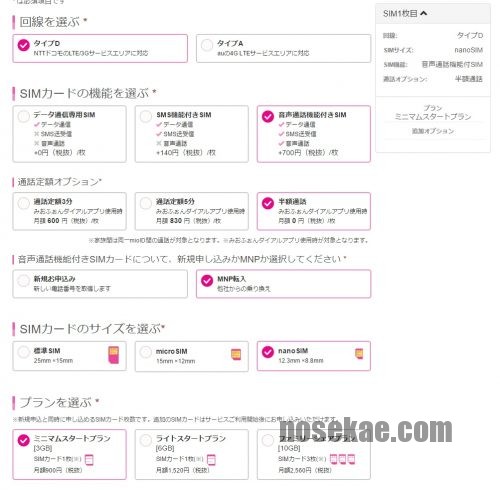
※クリックで拡大できます
私は格安SIMのブランドは「iijmio」を選びました。
格安SIM黎明期からあるブランドで料金も使いやすさもサービスの品質も高く初めての方でも安心して使えるオススメのブランドです。
今回は通話オプションなども全てOFFにして
「データ通信3GB【900円/月】+音声通話(SMS機能込)【700円/月】」
という非常にシンプルなプランを選択しました。
外出時にゲームとLINEとTwitterと地図を少々確認できれば個人的には十分なのです。
実を言うと月3GBでも少し多いくらいなのですが、余った分は翌月に繰り越せるようになっています。(繰り越せるのは1か月分のみになります。それ以前の未利用分は消滅します。)
がんばって使い切ろうとしなくても翌月まで余裕をもって高速通信容量が確保できるのはうれしいですね。
3.格安SIMが届く
サイトの説明では7~10日でお届けとありましたが、今回は3日くらいで届きました。
仕事が早いですね。
手元にはこんな感じで大きめの封筒が届きます。

開封すると中身はSIMの収納された台紙や説明の記されたチラシが入っています。

MNP手続きをした際に重要なのが「開通手続き」です。
やり方自体は単純で、まず同封のご案内のチラシを見ながらフリーダイヤルに電話を掛けます。
(まだこの時点では乗り換え前の回線が使えますので、そちらを使って電話をかけてください)
その後にSIMカードがくっついている台紙に記載されている管理番号の指定されたところを入力します。

すると「契約者のもとに無事に新しいSIMカードが届いた」と判断され、回線が開通します。
新しいSIMカードで回線が使えるまで「数時間かかる」とされていますが、だいたい2時間くらいで使えるようになりました。
この流れをIIJmioでは「おうちでナンバーポータビリティ」と呼んでいます。
▼公式サイトはコチラ

続いてSIMカードをスマートフォンにセッティングします。
SIMの挿入方法は機種ごとに異なりますが、共通して言えるのが
「必ず電源を落とした状態で行いましょう。」
ということです。
そうしないとスマホが正常にSIMカードを認識してくれないことがあります。
あとは台紙に記載されている方法で「APN」を設定します。
これを入力するだけで、しばらく待つとアンテナピクトが立って通信ができるようになります。
設定は以上で完了です。
今回は機種が変わった上にOSも「アップルのiOSからAndroidに変わった」ので、電話帳やアプリの引き継ぎなどやるべき初期設定が多くありました。
結果的に元の環境に整えるのに半日を費やしましたが、データの引き継ぎ方法の確認やアプリの整理なども行えたのでとても勉強になりました。
新しい端末でいろいろな機能を試せるのはやはり気持ちがいいですよ!
【まとめ】乗り換え後の感想
結果だけ申し上げます。
通信速度は全く変わりませんでした。
いままでと同じ使い勝手です。(当たり前ですけどね)
そして通信費は・・・
驚異の「-約7,000円/月」となりました!!
※9,000円台から2,000円台になったという意味です。
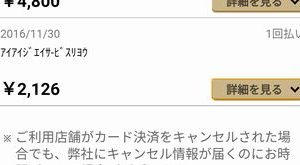
▲契約変更に伴い支払いカードを変えたことにより、紙の明細が発行されないのでスクリーンショットの明細で失礼します。
上記の明細は諸経費や通話代、SMS代なども含まれていますが、それでもこの価格です。
本当はもっと安いです。(電話やSMSをしなければ余裕で1,000円台の月もあります)
さいごに
- スマホの使い方として、データ通信(ゲームやったりサイトを見たりする)が基本の方。
- 連絡はメールかLINEのようなコミュニケーションアプリ中心の方。
- 電話は受けるのが基本で自分からかけることがない方。
これらによくあてはまる方で、まだキャリアのスマホを使っている方はMVNOで節約できる余地が大いにあります。
なんとなく変えるのがめんどくさくて・・・
格安SIM?MVNO?なんだかよくわからんなぁ・・・
という理由でキャリアスマホを使い続けているのは、モッタイナイ!
節約して浮いたお金で日々の暮らしにちょっぴりゼイタクをプラスしましょう!






















